Як вирішити проблему підключення телевізора Samsung до Інтернету або Wi-Fi
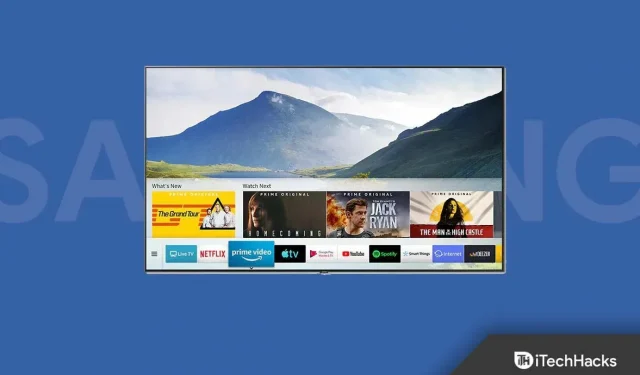
Яка користь від Smart TV, якщо ви навіть не можете підключити його до Інтернету та транслювати контент? Останнім часом у багатьох користувачів виникають проблеми з підключенням телевізора Samsung до мережі Wi-Fi. Користувачі повідомили, що їхні телевізори Samsung не підключаються до мережі Wi-Fi, через що вони не можуть транслювати онлайн-канали.
Ви можете зіткнутися з проблемами підключення до Інтернету на телевізорі Samsung через випадкові помилки, неправильні налаштування DNS-сервера, збій MAC-адреси, застарілу мікропрограму або інші причини. Якщо у вас виникли проблеми з підключенням телевізора Samsung до Інтернету або Wi-Fi, виконайте дії, наведені в цій статті.
Вирішіть проблему з підключенням телевізора Samsung до Інтернету або Wi-Fi
Ми обговорили кілька можливих способів усунення проблем із підключенням до Інтернету або W-Fi телевізора Samsung.
Перезапустіть телевізор і маршрутизатор
Перше, що вам потрібно зробити, це перезавантажити телевізор і роутер. Як ми вже говорили раніше, у вас може виникнути ця проблема через випадкові/тимчасові помилки на вашому телевізорі; було б краще, якби ви скинули налаштування телевізора та маршрутизатора. У більшості випадків перезапуск телевізора та маршрутизатора вирішить проблему з підключенням телевізора Samsung до Інтернету або Wi-Fi.
Ви також можете спробувати підключити телевізор Samsung до іншої мережі, якщо у вас усе ще виникають проблеми після перезавантаження пристрою. Швидше за все, це має вирішити проблему, з якою ви зіткнулися. Однак якщо проблема все одно виникає, перейдіть до наступного кроку з усунення несправностей у цій статті.
Скинути налаштування мережі на телевізорі Samsung
Спробуйте скинути параметри мережі на телевізорі Samsung, якщо у вас виникли проблеми з підключенням до Інтернету. Для цього виконайте наведені нижче дії.
- На пульті дистанційного керування телевізором натисніть кнопку «Додому» .
- Перейдіть до Налаштувань. Тут виберіть «Загальні» , а потім виберіть «Мережа».
- Тепер виберіть параметр «Скинути мережу» та виберіть «Так».
- Перезапустіть телевізор, щоб скинути налаштування мережі.
Встановіть DNS та IP-адресу вручну
Ще один крок усунення несправностей, який потрібно виконати, це налаштування DNS та IP-адреси вручну. Для цього виконайте наведені нижче дії.
- Перейдіть до опції «Налаштування» , а потім виберіть «Загальні» .
- Тепер перейдіть до Мережа, а потім до Стан мережі.
- Після цього скасуйте перевірку мережі та виберіть опцію « Налаштування IP ».
- Тепер перейдіть до налаштувань DNS і виберіть опцію «Ввести вручну».
- Введіть DNS як 8.8.8.8 . Після введення DNS виберіть Готово , щоб установити його.
Оновіть мікропрограму телевізора
Ви також можете зіткнутися з цією проблемою, якщо на вашому телевізорі встановлено застаріле мікропрограмне забезпечення. Було б корисно, якщо ви спробуєте оновити мікропрограму свого телевізора Samsung, щоб вирішити проблему. Щоб оновити мікропрограму телевізора, виконайте наведені вище дії.
- Спочатку перейдіть на сторінку завантаження вашого телевізора Samsung.
- Завантажте мікропрограму для телевізора на комп’ютер і розпакуйте її.
- Скопіюйте мікропрограму на USB-накопичувач і вставте USB-накопичувач у телевізор.
- Тепер увімкніть телевізор і натисніть кнопку «Додому» на пульті дистанційного керування.
- Перейдіть у Налаштування, а потім у Підтримку.
- Тепер перейдіть до розділу Оновлення програмного забезпечення та виберіть Оновити зараз.
- Виберіть параметр Так , а потім виберіть USB-накопичувач для оновлення мікропрограми.
Відновіть заводські налаштування телевізора Samsung
Якщо ви все ще стикаєтеся з проблемою, спробуйте відновити заводські налаштування телевізора Samsung. Для цього виконайте наведені нижче дії.
- Перейдіть до Налаштувань, а потім до Загальних.
- Тут виберіть Скинути.
- Якщо вас попросять ввести PIN-код, введіть 0000, щоб перезавантажити систему.
Висновок
Ось як можна вирішити проблему з підключенням до Інтернету або Wi-Fi на телевізорі Samsung. Якщо ви зіткнулися з цією проблемою на своєму телевізорі Samsung, виконайте наведені вище дії, щоб вирішити проблему, з якою ви зіткнулися.



Залишити відповідь